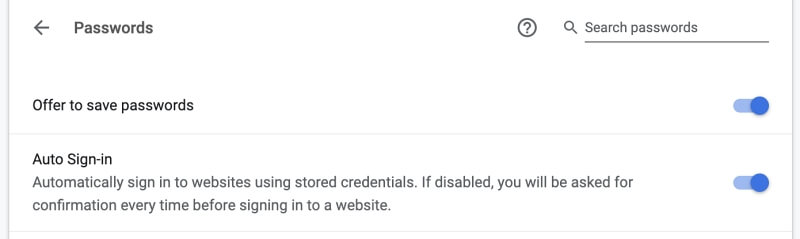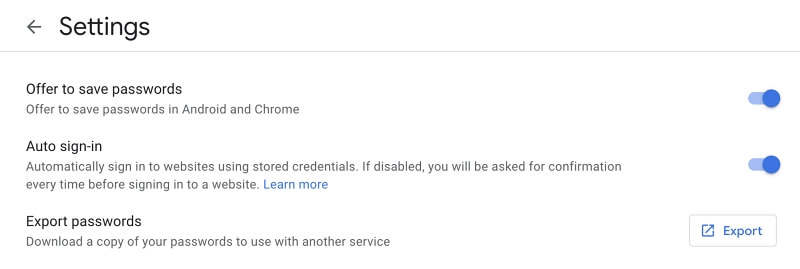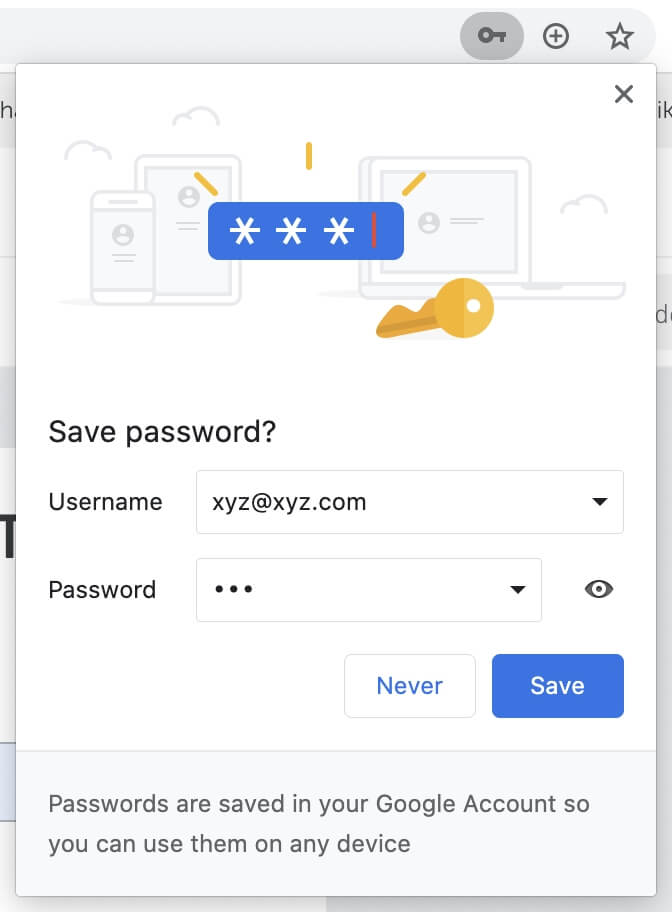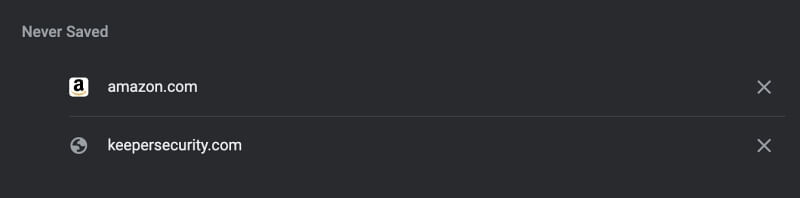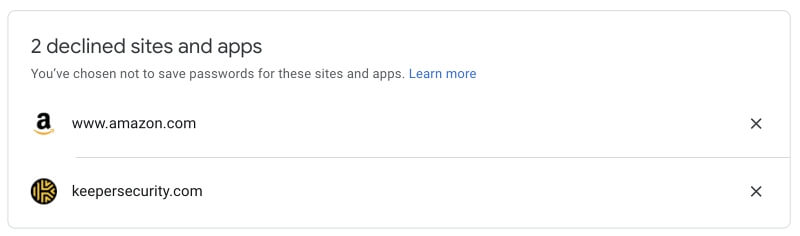كيفية حفظ كلمات المرور في جوجل كروم عندما لا يُطلب منك ذلك
إذا كنت مستخدمًا مخصصًا لـ Google Chrome ، فربما تكون قد أصبحت تعتمد عليه لتذكر كلمات مرورك وتعبئها تلقائيًا. عند تسجيل الدخول إلى موقع ويب جديد ، سينبثق Chrome ويسأل عما إذا كان يجب حفظ كلمة المرور.
بدلاً من ذلك ، يمكنك إظهار نفس النافذة المنبثقة قبل النقر فوق زر تسجيل الدخول. ما عليك سوى النقر فوق رمز المفتاح على يمين شريط عناوين Chrome.
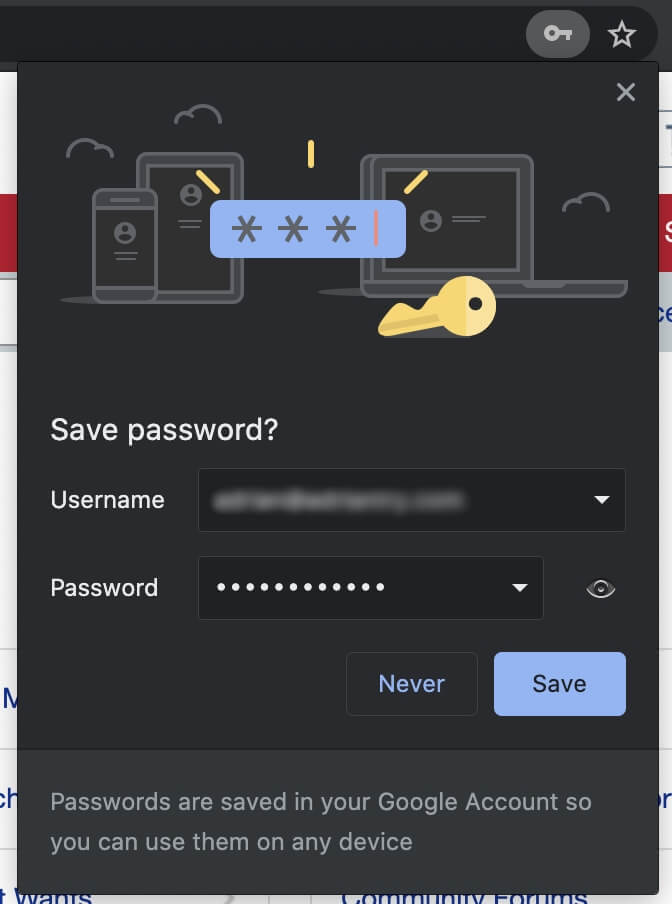
ولكن ماذا لو لم تكن هناك نافذة منبثقة ولا رمز مفتاح؟ كيف تحصل على Chrome لحفظ كلمات المرور الخاصة بك؟
جدول المحتويات
كيفية تكوين Chrome لعرض حفظ كلمات المرور
ربما لا يطلب Chrome حفظ كلمات المرور لأنه تم تعطيل هذا الخيار. يمكنك إعادة تشغيله إما في إعدادات Chrome أو حساب Google الخاص بك.
لتشغيله في Google ، انقر فوق الصورة الرمزية الخاصة بك على يمين شريط العناوين ، ثم انقر فوق رمز المفتاح.
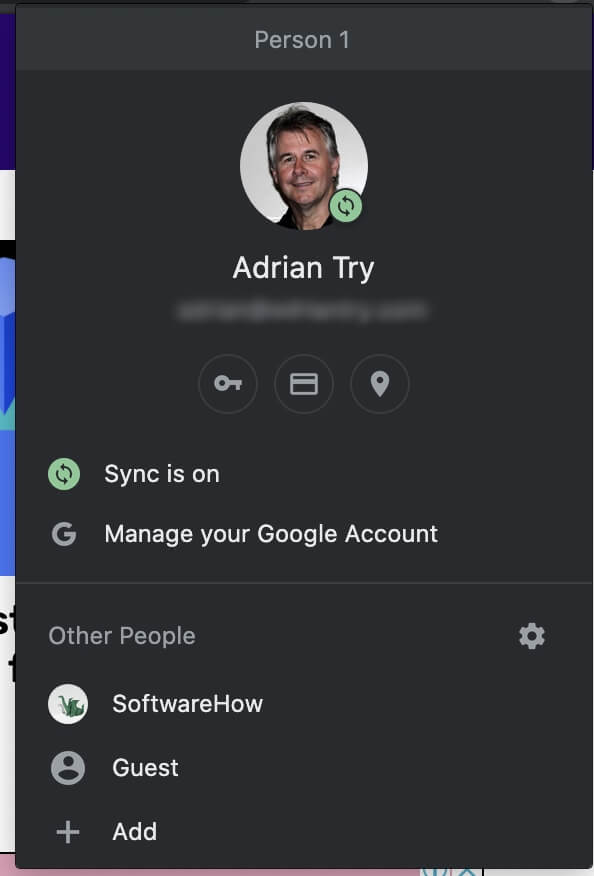
يمكنك أيضًا كتابة هذا العنوان في Chrome والضغط على Enter.
Chrome: // الإعدادات / كلمات المرور
في كلتا الحالتين ، سينتهي بك الأمر في صفحة كلمات المرور لإعدادات Chrome. تأكد من تمكين ‘عرض حفظ كلمات المرور’.
يمكنك أيضًا تمكينه من حساب Google الخاص بك. انتقل إلى passwords.google.com ، ثم انقر على رمز الترس ‘خيارات كلمات المرور’ في الجزء العلوي الأيسر من الصفحة. تأكد من تمكين ‘عرض حفظ كلمات المرور’.
ماذا لو طلبت من Chrome عدم حفظ كلمات المرور أبدًا لموقع ويب؟
قد لا يعرض Chrome حفظ كلمة المرور لأنك أخبرته بعدم القيام بذلك لموقع معين. هذا يعني عند ‘حفظ كلمة المرور؟’ ظهرت الرسالة لأول مرة ، لقد نقرت على ‘مطلقًا’.
الآن بعد أن أردت حفظ كلمة مرور هذا الموقع ، كيف يمكنك إخبار Chrome بذلك؟ يمكنك القيام بذلك من إعدادات Chrome أو حساب Google الخاص بك.
أدخل إعدادات Chrome بالنقر فوق رمز المفتاح أو كتابة العنوان كما هو موضح أعلاه. سترى قائمة بجميع كلمات المرور الخاصة بك. في الجزء السفلي من تلك القائمة ، سترى قائمة أخرى تحتوي على مواقع الويب التي لم يتم حفظ كلمات المرور الخاصة بها مطلقًا.
انقر على X زر بحيث في المرة التالية التي تقوم فيها بتسجيل الدخول إلى هذا الموقع ، سيعرض Chrome حفظ كلمة المرور. يمكنك بدلاً من ذلك إزالة الموقع من قائمة ‘المواقع والتطبيقات المرفوضة’ في إعدادات password.google.com.
لا يبدو أن بعض مواقع الويب تتعاون أبدًا
كإجراء أمني وقائي ، تقوم بعض مواقع الويب بتعطيل قدرة Chrome على حفظ كلمات المرور. على سبيل المثال ، تقوم بعض البنوك بذلك. نتيجة لذلك ، لن يعرض Chrome أبدًا تذكر كلمة مرورك لهذه المواقع.
يفعلون ذلك عن طريق وضع علامة على حقل كلمة المرور بعلامة ‘الإكمال التلقائي = إيقاف. ‘ يتوفر امتداد Google يمكنه تجاوز هذا السلوك ، مع الاستمرار في تشغيل الإكمال التلقائي. تسمى الإكمال التلقائي قيد التشغيل! ويسمح لك بإنشاء قائمة بيضاء بالمواقع التي تريد فرض الإكمال التلقائي لها.
لا تعمل مواقع الويب الأخرى لأنها لا تهتم كثيرًا بالأمان ولم تنفذ اتصالات SSL الآمنة. تعاقب Google هذه المواقع ، بما في ذلك رفض تذكر كلمات المرور الخاصة بها. لست على علم بأي طريقة للتغلب على هذا التقييد.
استخدم أفضل مدير كلمات المرور
إذا كنت من مستخدمي Chrome ، فإن الطريقة الأكثر ملاءمة لتذكر كلمات المرور هي باستخدام Chrome نفسه. إنه مجاني ، فأنت تستخدم التطبيق بالفعل ، ولديه ميزات كلمة المرور التي يحتاجها معظم المستخدمين. لكنه ليس بأي حال من الأحوال أفضل مدير كلمات مرور متاح لك.
على سبيل المثال، LastPass هو تطبيق تجاري بخطة مجانية عالية الوظائف. إلى جانب تذكر كلمات المرور الخاصة بك وتعبئتها لك ، فإنه يخزن أنواعًا أخرى من المعلومات الحساسة ، ويسمح لك بمشاركة كلمات المرور بأمان ، ويعمل مع متصفحات الويب الأخرى.
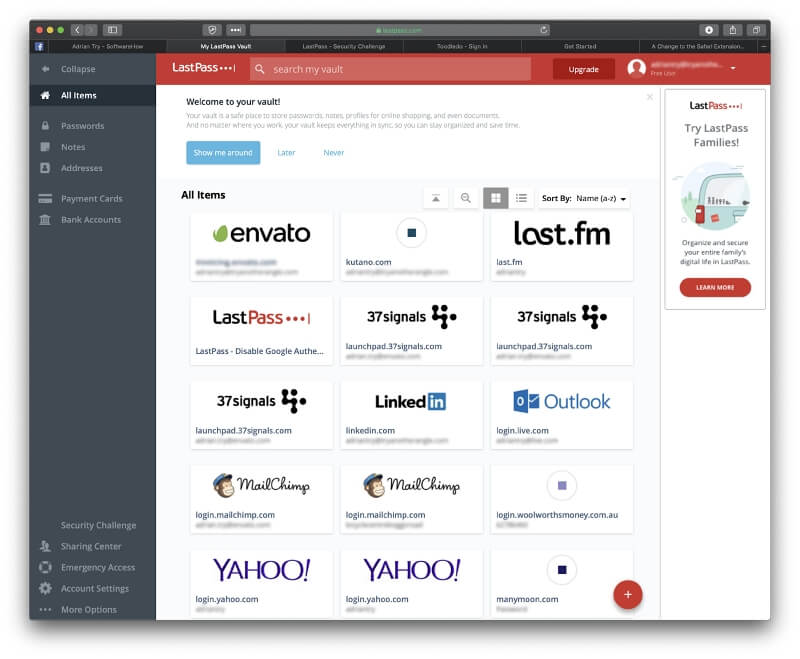
اثنان آخران من مديري كلمات المرور القوية هما Dashlane و 1Password. إنها أكثر وظيفية وقابلية للتكوين وتكلف حوالي 40 دولارًا في السنة.
هذا مجرد غيض من فيض. هناك العديد من برامج إدارة كلمات المرور الأخرى المتاحة لك ، ونحن نصف ونقارن أفضلها في تقاريرنا لأفضل مديري كلمات المرور لـ ماك (تعمل هذه التطبيقات على Windows أيضًا) ، آيفونو أندرويد. اقرأ المقالات بعناية للعثور على أفضل ما يلبي احتياجاتك.
أحدث المقالات